نحوه بوک مارک کردن همه تب ها در مرورگر های مختلف
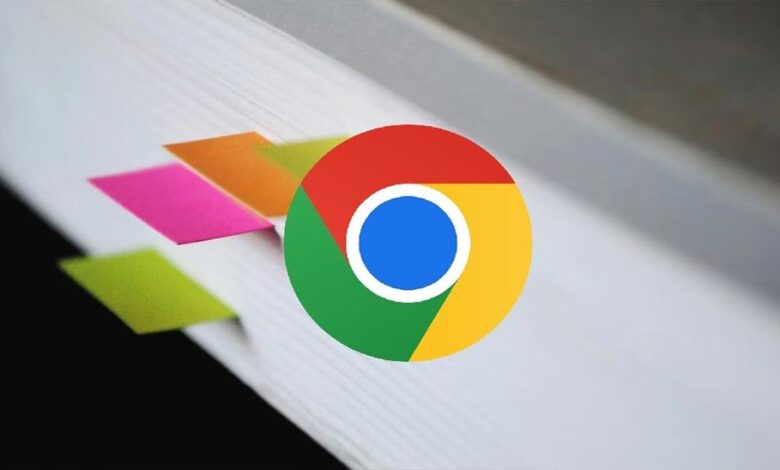
نحوه بوک مارک کردن همه تب ها در مرورگر های مختلف
بوک مارک کردن تمام تب ها در مرورگرهای متنوع را نادیده در نظر نگیرید؛ زیرا با استفاده از این روش میتوانید مدیریت خوبی روی صفحات مهم اینترنتی داشته باشید. برای یادگیری روش بوک مارک کردن دسته جمعی تب ها کافیست که ما را در ادامه این مقاله همراهی کنید.
اگر ناگهان مرورگر شما به دلایل متنوع بسته شود و از تمامی سایتهای فعالی که در آنها حضور داشتید خارج شوید چه کاری میکنید؟ قطعا عصبانیت و ناراحتی جزو لاینفک آنها خواهد بود. برای جلوگیری از روی دادن چنین اقداماتی میتوانید از بوک مارک کردن تمام تب ها استفاده کنید. در این مقاله از سایت پلازا به شما آموزش خواهیم داد تا بتوانید بوک مارک کردن دسته جمعی تب ها در مرورگرهای مختلف نظیر گوگل کروم و موزیلا فایرفاکس و… را انجام دهید.
فهرست مطالب
بوک مارک کردن تمام تب ها
موضوعی که درخصوص بوک مارک کردن دسته جمعی تب ها باید بدانید آن است که بوک مارکهایی که در ویندوز فعال میشوند، قابل استفاده در پلتفرمهای اندروید و ای او اس نیستند. در کنار این موضوع فرآیند بوک مارک کردن تب ها در مرورگرهای مختف تقریبا یکسان است اما برای آسودگی شما عزیزان به آموزش جداگانه برای هر یک از مرورگرهای مطرح پرداختهایم تا بتوانید بسته به مرورگر شخصی خود به سراغ Bookmark کردن تب ها بروید.
۱. آموزش بوک مارک کردن تمام تب ها در گوگل کروم
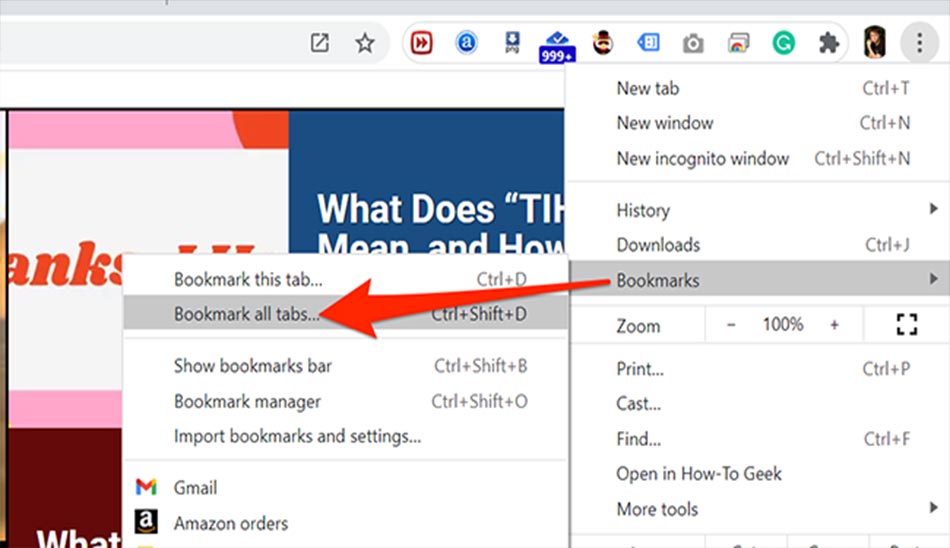
برای Bookmark کردن همه برگهها در مرورگر کروم، میبایست مراحل زیر را دنبال کنید.
- روی یکی از تبهای بالای پنجره مرورگر کلیک راست کنید.
- در منوی زمینه که ظاهر میشود، روی “Bookmark all Tabs” کلیک کنید.
- پوشهای را برای ذخیره نشانکها انتخاب کنید، یا با کلیک بر روی “افزودن پوشه جدید” یک پوشه جدید ایجاد کنید. در نظر داشته باشید در این مرحله میتوانید نام پوشه را به دلخواه تغییر دهید.
- روی دکمه “ذخیره” کلیک کنید تا همه برگهها به پوشه ساخته شده اضافه کنید.
همچنین، میتوانید از میانبر صفحه کلید Ctrl + Shift + D (Cmd + Shift + D در مک) برای نشانک کردن همه برگهها در Chrome استفاده کنید. در ادامه این مقاله با ما همراه باشید که تصمیم داریم روش بوک مارک کردن در مرورگر سافاری را برایتان شرح دهیم.
۲. آموزش بوک مارک کردن تمام تب ها در سافاری
برای Bookmark کردن همه برگهها در مرورگر سافاری، میبایست مراحل زیر را دنبال کنید.
- برای Bookmark برگهها در مک، Safari را باز کنید و مطمئن شوید که همه برگههایی را که میخواهید نشانک کرده، باز کنید.
- به منوی “نشانک ها” در بالای صفحه مرورگر خود بروید.
- “Add Bookmarks for This [X] Tabs” را انتخاب کنید، [X] تعداد برگههایی است که باز کردهاید.
- یک پنجره پاپ آپ ظاهر میشود که در آن میتوانید پوشه نشانکها را که میخواهید برگهها را در آن ذخیره کنید، انتخاب نمایید.
- برای ذخیره همه برگهها به عنوان نشانک در پوشه انتخاب شده، روی «افزودن» کلیک کنید تا تمامی آنها اضافه شوند.
اگر جزو کاربرانی هستید که از مرورگر ادج استفاده میکنید نگران نباشید زیرا در ادامه میتوانید با روش بوک مارک کردن تمام تب ها در مرورگر ادج آشنا شوید.
۳. آموزش بوک مارک کردن تمام تب ها در Edge
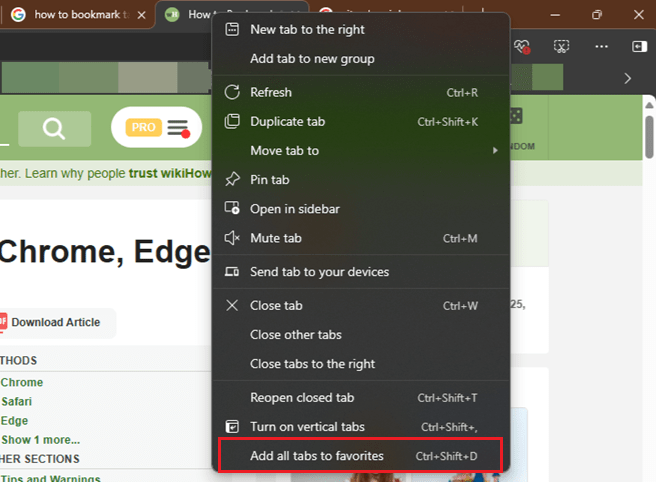
برای Bookmark کردن همه برگهها در مرورگر Edge، میبایست مراحل زیر را دنبال کنید.
- Microsoft Edge را باز کنید و مطمئن شوید که همه برگههایی که میخواهید نشانک کنید، باز هستند.
- بر روی هر تب کلیک راست کرده و از منوی کشویی “Add all Tabs to favorites” را انتخاب کنید.
- یک پنجره جدید ظاهر میشود که تمام برگههایی را که باز کردهاید نشان میدهد. میتوانید برگههای جداگانه را برای نشانکگذاری انتخاب کنید یا روی «ذخیره همه برگهها» در پایین کلیک کنید تا همه برگهها را نشانکگذاری نمایید.
- پوشهای را برای ذخیره نشانکها انتخاب کرده یا یک پوشه جدید ایجاد کنید.
- برای ذخیره نشانکها روی «افزودن» کلیک کنید.
اکنون تمام برگههایی که انتخاب کردهاید در Edge نشانک شدهاند. بعداً میتوانید با کلیک بر روی نماد Favorites و رفتن به پوشهای که نشانکها را در آن ذخیره کردهاید، به آنها دسترسی پیدا کنید.
۴. آموزش بوک مارک کردن تمام تب ها در موزیلا فایرفاکس
همانطور که میدانید مرورگر موزیلا فایرفاکس یکی از محبوبترین مرورگرهای جهان است که در ادامه میتوانید با آموزش بوک مارک کردن تمام تب ها در موزیلا فایرفاکس آشنا شوید.
برای Bookmark کردن همه برگهها در مرورگر فایرفاکس، میبایست مراحل زیر را دنبال کنید.
- روی هر تب باز در فایرفاکس کلیک راست کنید.
- از منوی زمینه که ظاهر میشود، “Select all tabs” را انتخاب کنید.
- دوباره روی یکی از تبها راست کلیک کرده و این بار Bookmark tabs را انتخاب کنید.
- پوشهای را که میخواهید نشانکها را در آن ذخیره کنید (به عنوان مثال نوار ابزار نشانکها، منوی نشانکها و غیره) نامگذاری و محل ذخیره را مشخص کنید.
- روی “Save” کلیک کنید تا همه برگههای باز به عنوان نشانک در پوشه انتخاب شده ذخیره شوند.
همچنین میتوانید از میانبر صفحه کلید Ctrl + Shift + D برای نشانک گذاری سریع همه برگهها در فایرفاکس استفاده کنید. فرآیند نشانک گذاری یا Bookmarking در همه مرورگرها تقریبا یکسان میباشد، و به سادگی میتوانید تمامی صفحاتی که نیاز دارید را در هر یک از مرورگرهای خودتان Bookmark نمایید. همانطور که شاهد بودید برای هریک از مرورگرها مسیر مشخصی برای بوک مارک کردن وجود داشت که در ادامه میتوانید نظر خود را در این زمینه بیان کنید.
سخن پایانی
آموزش بوک مارک کردن تمام تب ها به پایان رسید و همانگونه که شاهد در این زمینه به اطلاعات مفید و خوبی درخصوص بوک مارک کردن دسته جمعی تب ها اشاره شد. حال شما عزیزان برای افزایش سطح کیفی مقاله میتوانید مشارکت داشته باشید و دیدگاه و نقدهایی که احساس میکنید در مقاله ارزش قرارگیری داشته است را برایمان ارسال کنید. با انجام چنین کاری میتوانید به کاربران این امکان را بدهید تا از طریق نظرات شما نیز به خواستههای خود برسند.
منبع : پلاژا



